


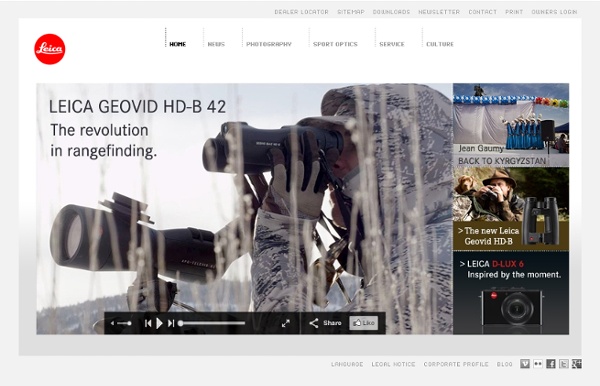
UPDATE2: 米アップル<AAPL.O>「iPhone5」、予約初日で200万台突破 [17日 ロイター] 米アップル(AAPL.O: 株価, 企業情報, レポート)は17日、新型スマートフォン(多機能携帯電話)「iPhone(アイフォーン)5」の予約注文が受け付け開始後24時間で200万台を突破したと明らかにした。 これは初日に100万台を突破した従来機「アイフォーン4S」を上回る販売ペースで、当初出荷分を売り切った。 予約受け付け分のほとんどは予定通り21日までの出荷を見込んでいるが、一部は来月にずれ込むとしている。 アップルの株価は時間外取引で一時、同社史上初めて1株当たり700ドルを超えた。 アップルは、21日までに米国や英仏独など主要欧州諸国などで出荷を開始。 予約注文の好調さから、アップルの年末商戦時期の業績が大きく押し上げられる可能性があり、世界的に販売促進にも力を入れていることから、一部では業績見通しを上方修正する動きも出ている。 バークレイズのアナリスト、Ben Reitzes氏はアイフォーン5の当初の販売ペースは、これまでのアイフォーンのうちで最速で、12月までの四半期が好業績となることを示していると指摘。 カナコード・ジェニュイティのテクノロジーアナリスト、マイケル・ウォークリー氏は、21日から2012年度末にあたる9月29日までのアイフォーン5の販売台数が900万─1000万台に達すると予想している。 ベアード・エクイティ・リサーチのウィリアム・パワー氏は、予約受け付け後3日で販売台数がおよそ500万台に達した可能性があるとみている。 アナリストは旧モデルを含む販売台数が 9月末までに3000万台に達するとみている。 アップルの米ウェブサイトでは17日午前の段階で、アイフォーン5の予約注文分について、出荷に2─3週間を要すると表示されている。 <通信会社でも販売ペースが過去最高に> アイフォーン5を取り扱う米通信大手AT&T(T.N: 株価, 企業情報, レポート)は同日、週末のアイフォーン5の予約注文が同時期の従来機の注文を上回り、過去最高に達したことを明らかにした。 同社は予約注文をまだ受け付けており、21日から小売店舗で発売するとしている。 ベライゾン・コミュニケーション(VZ.N: 株価, 企業情報, レポート)やスプリント・ネクステル(S.N: 株価, 企業情報, レポート)は、出荷日程がずれ込む見通しとなっている。
iPhone 5で「LINEを開くと、毎回Apple IDを要求される」ときの対処法。 iPhone 5に変更してからというもの、私のiPhoneではLINEを開くたびにApple IDを要求されるようになりました。 キャンセルすれば問題なく使えるのですが、毎回毎回うっとうしい!!という事で対処法を調べてみました。 100%解決すると断言はできませんが、原因がLINE関連の場合スタンプの復元を行うことでこのエラーが出なくなるようです。 他にも原因や解決方法があるかもしれませんが、同じエラーでお困り方は一度この対処法をお試しください! 1. まずApp Storeを起動し、「おすすめ」ページのいちばん下のApple IDをタップします。 そして「サインアウト」をタップしてください。 2. 続いてLINEを起動したら、「その他」の中にある「設定」をタップします。 そして「スタンプ管理」をタップしてください。 次に「購入履歴」を開き、ページのいちばん下にある「スタンプ購入履歴を復元」をタップしましょう 「既存のApple IDを使用」を選択したら、Apple IDをパスワードを入力してOKをタップしてください。 そして購入履歴の復元が終われば、完了です。 参考ページAppleサポートコミュニティ:AppleIDを何回も要求される。 この他にもiPhone 5に関しての質問を、随時募集しています! →教えて! momozow の最新記事 AppBankステッカーにマックスむらいシールが追加! 来週はAppBank Store新宿がアツい! 第3回パズチャレAppBank杯。
これは絶対に覚えておこう!iOS6で顔文字登録がめちゃくちゃ簡単になりました! @JUNP_Nです。iOS6の新機能は目立ったところだけでなく、細かいところでも追加されています。今回追加されたユーザー辞書登録の方法はとても便利だから覚えておきましょう! 文字選択で表示されるメニューに「ユーザー辞書登録」が追加! 今まではユーザー辞書に登録するためには「設定」アプリからしか登録することはできませんでしたが、iOS6からは文字選択で表示されるメニューから直接「ユーザー辞書」に登録することができるようになりました! これで顔文字登録が捗りますね! 必見! というわけで新しくiPhone5になった方、またiOS6にアップデートした方は必見。 今回は顔文字の登録方法を例に「ユーザー辞書」への登録をやってみたいと思います。 まずは登録したい顔文字を探すためにGoogle先生で検索して出てきた「顔文字カフェ」さんにアクセスしてみます。 サイト内の「iPhone用顔文字辞書」というところへアクセスし、テキストデータ(.txt)を表示します。 テキストデータは2種類用意されていますが、どちらでもOKです。 「^_^」のボタンから顔文字を表示するためには「☻」のボタンを「よみ」として登録しなくてはならないのですが、この登録がまだの人は(変換キー:「^_^」キー)と書かれている方のデータを開きましょう。 開いたデータで登録したい顔文字を下記画像のように選択。 下記画面に移動するので「よみ」に先ほどの「☻」を選択。 「☻」の登録も同様に、先ほどのテキストデータの「☻」を選択し「よみ」は適当に「かお」とでも入力しておけば、いつでも変換で呼び出すことができます。 実際に「^_^」のボタンから呼び出してみると、登録されています!